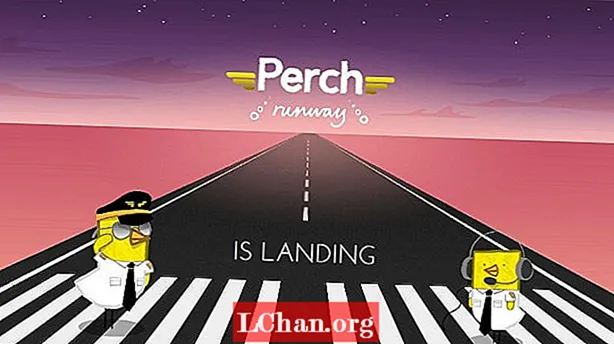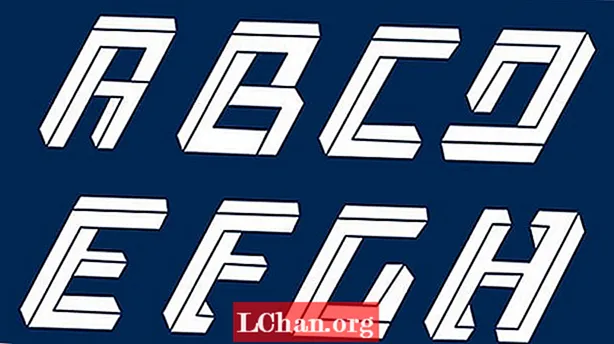Contenu
- 01. Clé d'entreprise Windows 10 imprimée sur un autocollant
- 02. Clé Entreprise Windows 10 dans un e-mail de Microsoft
- 03. Clé d'entreprise Windows 10 stockée sur le registre Windows
- 04. Clé d'entreprise Windows 10 stockée dans le micrologiciel UEFI du PC
- 05. Localisez la clé de produit Windows 10 Entreprise avec VBScript
- 06. Clé d'entreprise Windows 10 dans Powershell
- 07. Trouver la clé de produit de Windows 10 Entreprise à l'aide de l'invite de commande
- 08. Afficher la clé d'entreprise Windows 10 avec le boîtier Windows Disc Jewel
- 09. Trouvez votre clé de produit Windows 10 Entreprise avec Belarc Advisor
- 10. Récupérez votre clé de produit Windows 10 Entreprise avec la récupération de clé de produit PassFab
- Conclusion
Si vous obtenez une clé de produit Windows 10 Entreprise de Microsoft, vous pouvez l'utiliser pendant toute la durée de vie, il n'y a pas d'expiration pour la clé de produit. Vous pouvez maintenant voir pourquoi quelqu'un voudrait une clé de produit Microsoft Windows 10 Entreprise. Nous savons tous que la clé d'activation de Windows 10 Entreprise est assez chère; en général, personne ne souhaite perdre sa clé d'activation. Cependant, si vous l'avez perdue par négligence, ne vous inquiétez pas, il existe de nombreuses façons de résoudre votre problème sans acheter une nouvelle clé. Dans cet article, nous avons discuté de certaines méthodes étonnantes qui peuvent vous aider à récupérer votre clé Win 10 Enterprise au cas où vous l'oublieriez ou la perdriez.
Une fois que vous avez installé le système d'exploitation Windows 10 Entreprise sur votre PC et que vous l'avez activé, Microsoft le stocke dans le registre Windows - ce qui n'est pas bien compris par les humains, il vous faudra faire appel à un expert en la matière. Ces jours-ci, Microsoft a également cessé de mettre des autocollants de certificat d'autorité sur les machines, qui affichaient des clés Windows. Ainsi, si vous avez perdu votre clé d'activation Windows 10 Entreprise, vous pouvez facilement la récupérer à l'aide des méthodes suivantes.
01. Clé d'entreprise Windows 10 imprimée sur un autocollant
Les clés Microsoft Enterprise se trouvent principalement sur un autocollant de la marque à l'intérieur du boîtier avec le lecteur compact ou se trouvent à l'arrière. Cependant, si vous avez acheté un ordinateur installé avec Windows 10 Entreprise, vous pouvez trouver la clé KMS sur l'autocollant de marque Microsoft sur le boîtier de votre PC.
02. Clé Entreprise Windows 10 dans un e-mail de Microsoft
Si vous avez acheté la clé Windows 10 Entreprise en ligne, vous pouvez trouver la clé d'activation incluse avec votre e-mail que Microsoft vous a envoyé au moment de l'achat.
03. Clé d'entreprise Windows 10 stockée sur le registre Windows
Pour trouver la clé de produit Windows 10 dans le registre Windows: Appuyez sur «Windows + R» sur votre clavier pour ouvrir Exécuter, entrez «regedit» pour ouvrir l'Éditeur du registre.
Trouvez le DigitalProductID de cette façon: ENTKEY_LOCAL_ MACHINE SOFTWARE Microsoft windows ENT Currentversion.
Enfin, vous trouverez le DigitalProductID dans le registre, mais vous ne pouvez généralement pas le lire sans l'aide d'un tiers.
04. Clé d'entreprise Windows 10 stockée dans le micrologiciel UEFI du PC
La clé de produit de Windows 10 Entreprise est stockée dans le micrologiciel UEFI ou dans le BIOS de l'ordinateur. En règle générale, vous n’avez pas besoin de saisir la clé de produit pour activer Windows 10 Entreprise, car il s’active automatiquement sans ouvrir le code du produit après l’installation, mais ce n’est possible que si la même version de Windows 10 Entreprise est installée sur le même PC.
05. Localisez la clé de produit Windows 10 Entreprise avec VBScript
Si vous êtes un utilisateur avec une vaste expérience, vous pouvez également utiliser VBScript pour lire la valeur du registre et la traduire en 25 caractères alphanumériques (clé de série). Voici comment faire:
Ouvrez un bloc-notes. Tapez le VBScript suivant dans le Bloc-notes.
Définissez WshShell = CreateObject ("WScript.Shell")MsgBox ConvertToKey (WshShell.RegRead ("HKLM SOFTWARE Microsoft Windows10EDU CurrentVersion DigitalProductId"))
Fonction ConvertToKey (clé)
Const KeyOffset = 52
i = 28
Réservoirs = "BCDFGHJKMPQRTVWXY2346789"
Faire
Cur = 0
x = 14
Faire
Cur = Cur * 256
Cur = Key (x + KeyOffset) + Cur
Key (x + KeyOffset) = (Cur 24) & 255
Cur = Cur Mod 24
x = x -1
Boucle pendant que x> = 0
i = i -1
KeyOutput = Mid (Chars, Cur + 1, 1) et KeyOutput
Si (((29 - i) Mod 6) = 0) Et (i <> -1)
i = i -1
KeyOutput = "-" & KeyOutput
Fin si
Marcher pendant que je> = 0
ConvertToKey = KeyOutput
Enregistrez le fichier en tant que fichier .vbs. Cliquez sur Fichier, cliquez sur Enregistrer sous et sélectionnez l'emplacement où il est facile à trouver.
Entrez le nom de fichier "clé de produit d'entreprise.vbs", sélectionnez Tous les fichiers, puis cliquez sur le bouton Enregistrer pour enregistrer le fichier.
Double-cliquez sur le fichier «Enterprise product key.vbs» pour afficher immédiatement la clé Windows 10 Entreprise dans la boîte de dialogue.
06. Clé d'entreprise Windows 10 dans Powershell
Pour restaurer la clé d'activation de Windows 10 Entreprise avec Windows PowerShell, vous devez ouvrir PowerShell avec des droits d'administrateur. Tapez maintenant les commandes ci-dessous et appuyez sur Entrée:
PowerShell "(Get-WmiObject -query’ select * from SoftwareLicensingService ’). OA3xEnterpriseProductKey"
Cette méthode affiche rapidement votre clé de produit pour Windows 10 Entreprise.
07. Trouver la clé de produit de Windows 10 Entreprise à l'aide de l'invite de commande
Cette méthode de restauration de la clé de produit Windows 10 Entreprise est simple. Tout d'abord, vous devrez ouvrir l'invite de commande Windows avec un droit administratif. Pour ce faire, recherchez cmd dans la barre de recherche Windows et cliquez avec le bouton droit pour sélectionner l'option Autorisations élevées. Ensuite, tapez la commande suivante dans l'invite de commande et appuyez sur Entrée:
wmic path softwarelicensingservice get OA3xEnterpriselProductKeyCette étape affichera rapidement votre clé d'activation Windows 10 Entreprise.
Remarque: Cette méthode fonctionne également pour les licences OEC et Retail.
08. Afficher la clé d'entreprise Windows 10 avec le boîtier Windows Disc Jewel
Très souvent, un disque Windows est toujours livré avec un nouvel ordinateur portable ou un nouvel ordinateur que vous achetez. Il contient presque tous les pilotes et outils de récupération pour votre ordinateur. Vous pouvez rendre ce CD amorçable et accéder facilement à votre clé de produit pour Windows 10 Entreprise en suivant ces étapes.
Étape 1: Entrez le disque amorçable dans votre CD-Rom et redémarrez l'ordinateur.
Étape 2: Comme le disque est amorçable, le menu de démarrage vous sera affiché.
Étape 3: Dans le «Menu principal», vous pouvez trouver toutes les informations sur le périphérique et rechercher également la clé d'entreprise Windows 10.
09. Trouvez votre clé de produit Windows 10 Entreprise avec Belarc Advisor
Étape 1. Téléchargez et installez gratuitement Belarc Advisor sur votre ordinateur
Étape 2. Exécutez cet outil gratuit et soyez patient lors de la mise à jour du profil de votre ordinateur, de la vérification des paramètres de sécurité, du test des réseaux locaux, etc.
Étape 3. Une fois que vous avez scanné votre ordinateur, un fichier HTML s'ouvre automatiquement avec des informations sur votre ordinateur. Accédez à la section Licences logicielles pour afficher la clé de produit Windows 10 Entreprise.
Étape 4. Notez la clé d'activation de Windows 10 Entreprise exactement comme indiqué pour l'utiliser lors de la réinstallation de Windows 10 Entreprise.
Remarque: Assurez-vous que chaque lettre et chaque chiffre est écrit exactement comme indiqué.
10. Récupérez votre clé de produit Windows 10 Entreprise avec la récupération de clé de produit PassFab
Si vous souhaitez installer Windows 10 Entreprise sur un autre appareil PC avec la clé de licence de votre ancien ordinateur, mais que vous l'avez oubliée ou perdue, vous pouvez utiliser PassFab Product Key Recovery pour la récupérer instantanément. De plus, si aucune des méthodes mentionnées ci-dessus ne fonctionne pour vous, il s'agit certainement de votre recours perdu et fonctionnera à coup sûr.
Avantages de la récupération des clés du produit PassFab:
- 100% sécurisé.
- Je vous assure que votre taux de récupération sera de cent pour cent.
- Récupérez les clés d'activation non seulement pour le système Windows, mais également pour activer MS Office ainsi que le studio visuel.
Comment utiliser le logiciel PassFab? Vous pouvez suivre les étapes suivantes pour récupérer la clé de produit Windows 10:
1. Démarrez le programme Product Key Recovery de cette façon: téléchargez l'application PassFab Product Key Recovery depuis le site officiel. Double-cliquez sur le fichier passfab-product-key-recovery.exe, cliquez sur Next pour l'installer et démarrez-le maintenant.

2. Cliquez sur le bouton Obtenir la clé pour vérifier votre clé de produit Windows 10 Entreprise sur l'ancien ordinateur.

3. Dans une minute, vous serez invité à enregistrer un fichier contenant le nom du produit, la clé de produit, l'ID de produit de votre ordinateur. Enregistrez ce fichier et ouvrez-le pour afficher facilement la clé de produit Windows 10 et l'ID de produit.
Conclusion
Donc, c’est tout pour aujourd'hui. Je suis sûr que toutes ces méthodes fonctionnent et seront utiles. Cependant, je recommande PassFab Product Key Recovery car il est simple à utiliser. C'est un excellent outil pour trouver la clé d'activation Windows 10 Entreprise perdue ou oubliée. Actuellement, ce chercheur de clé de licence professionnel peut récupérer des clés de produit pour Windows 10 et les versions précédentes de Windows, ainsi que Microsoft Office 2012 et les versions précédentes d'Office.